Excelでセル値を垂直に分割するにはどうすればよいですか?
Excelでは、 テキストから列へ セルの値を水平方向に複数の列に分割する機能ですが、セルの内容を垂直方向に複数の行に分割することはできません。 そしてこの記事では、Excelの特定の区切り文字によってセル値を垂直方向に行に分割するいくつかの簡単な方法について説明します。
VBAコードを使用した区切り文字でセル値を垂直方向に行に分割する
Kutools for Excelを使用したセパレーターにより、セル値を垂直方向に行に分割します
VBAコードを使用した区切り文字でセル値を垂直方向に行に分割する
次のVBAコードは、必要に応じて任意の区切り文字でセル値を行に垂直に分割するのに役立ちます。次のようにしてください。
1。 を押し続けます Alt + F11 キーを押して アプリケーション向け Microsoft Visual Basic 窓。
2. クリック インセット > モジュール、次のコードをに貼り付けます モジュール 窓。
VBAコード:特定の区切り文字でセル値を垂直方向に行に分割します
Sub splitvertically()
'updatebyExtendoffice
Dim xRg As Range
Dim xOutRg As Range
Dim xCell As Range
Dim xTxt As String
Dim xStr As String
Dim xOutArr As Variant
On Error Resume Next
xTxt = ActiveWindow.RangeSelection.Address
Set xRg = Application.InputBox("please select the data range:", "Kutools for Excel", xTxt, , , , , 8)
If xRg Is Nothing Then Exit Sub
Set xOutRg = Application.InputBox("please select output cell:", "Kutools for Excel", , , , , , 8)
If xOutRg Is Nothing Then Exit Sub
For Each xCell In xRg
If xStr = "" Then
xStr = xCell.Value
Else
xStr = xStr & ";" & xCell.Value
End If
Next
xOutArr = VBA.Split(xStr, ";")
xOutRg.Range("A1").Resize(UBound(xOutArr) + 1, 1) = Application.WorksheetFunction.Transpose(xOutArr)
End Sub
3。 次に、 F5 このコードを実行するためのキーを押すと、垂直方向に分割するセル値を選択するように促すプロンプトボックスが表示されます。スクリーンショットを参照してください。

4。 そして、 OK ボタンをクリックすると、別のボックスが表示され、結果を表示するセルを選択するように通知されます。スクリーンショットを参照してください。
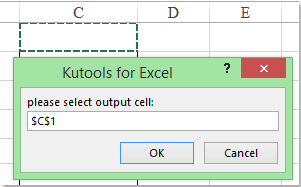
5に設定します。 OK をクリックします。 OK ボタンをクリックすると、セルの値がセパレータによってリストに分割されます。スクリーンショットを参照してください。
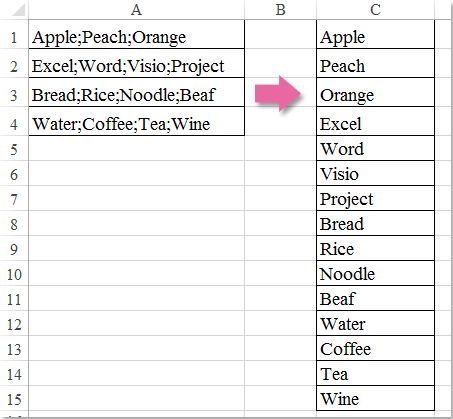
Note:上記のコードでは、セミコロンを変更できます ; 必要な他の区切り文字に。
Kutools for Excelを使用したセパレーターにより、セル値を垂直方向に行に分割します
Kutools for Excelさん 分割セル この機能は強力なユーティリティであり、必要に応じて任意の区切り文字でセル値を複数の列または行に分割するのに役立ちます。
| Kutools for Excel : 300以上の便利なExcelアドインがあり、30日以内に制限なしで無料で試すことができます. |
インストールした後 Kutools for Excel、次のようにしてください。
1。 特定の区切り文字で行に分割するセルを選択します。
2。 次に、をクリックします クツール > マージ&スプリット > 分割セル、スクリーンショットを参照してください:

3。 の中に 分割セル ダイアログボックスで 行に分割 下 タイプ セクション、そしてチェック その他 分割 セクションをクリックし、セル値を分割する区切り文字を入力します。スクリーンショットを参照してください。

4。 そして、 Ok ボタンのポップアウトボックスで、結果を出力するセルを選択します。スクリーンショットを参照してください。
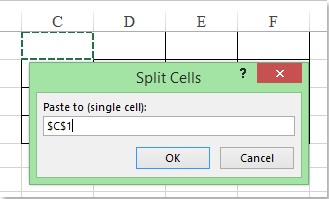
5。 をクリックします OK ボタンをクリックすると、次のスクリーンショットに示すように、セル値が特定の区切り文字に基づいて行に分割されます。

今すぐExcel用のKutoolsをダウンロードして無料トライアル!
デモ:Kutools for Excelを使用したセパレーターにより、セル値を垂直方向に行に分割します
最高のオフィス生産性向上ツール
| 🤖 | Kutools AI アシスタント: 以下に基づいてデータ分析に革命をもたらします。 インテリジェントな実行 | コードを生成 | カスタム数式の作成 | データを分析してグラフを生成する | Kutools関数を呼び出す... |
| 人気の機能: 重複を検索、強調表示、または識別する | 空白行を削除する | データを失わずに列またはセルを結合する | 数式なしのラウンド ... | |
| スーパールックアップ: 複数の基準の VLookup | 複数の値の VLookup | 複数のシートにわたる VLookup | ファジールックアップ .... | |
| 詳細ドロップダウン リスト: ドロップダウンリストを素早く作成する | 依存関係のドロップダウン リスト | 複数選択のドロップダウンリスト .... | |
| 列マネージャー: 特定の数の列を追加する | 列の移動 | Toggle 非表示列の表示ステータス | 範囲と列の比較 ... | |
| 注目の機能: グリッドフォーカス | デザインビュー | ビッグフォーミュラバー | ワークブックとシートマネージャー | リソースライブラリ (自動テキスト) | 日付ピッカー | ワークシートを組み合わせる | セルの暗号化/復号化 | リストごとにメールを送信する | スーパーフィルター | 特殊フィルター (太字/斜体/取り消し線をフィルター...) ... | |
| 上位 15 のツールセット: 12 テキスト ツール (テキストを追加, 文字を削除する、...) | 50+ チャート 種類 (ガントチャート、...) | 40+ 実用的 式 (誕生日に基づいて年齢を計算する、...) | 19 挿入 ツール (QRコードを挿入, パスから画像を挿入、...) | 12 変換 ツール (数字から言葉へ, 通貨の換算、...) | 7 マージ&スプリット ツール (高度な結合行, 分割セル、...) | ... もっと |
Kutools for Excel で Excel スキルを強化し、これまでにない効率を体験してください。 Kutools for Excelは、生産性を向上させ、時間を節約するための300以上の高度な機能を提供します。 最も必要な機能を入手するにはここをクリックしてください...

Officeタブは、タブ付きのインターフェイスをOfficeにもたらし、作業をはるかに簡単にします
- Word、Excel、PowerPointでタブ付きの編集と読み取りを有効にする、パブリッシャー、アクセス、Visioおよびプロジェクト。
- 新しいウィンドウではなく、同じウィンドウの新しいタブで複数のドキュメントを開いて作成します。
- 生産性を 50% 向上させ、毎日何百回もマウス クリックを減らすことができます!
